如何批量缩小图片尺寸大?。抗ぷ髦腥绻龅胶芏喔鐾计枰迸克跣〕叽绱笮 。捅匦胍信看淼姆椒? ,如果不采用快速批量处理的方法,就只能一个一个的修改图片尺寸,需要浪费太多的时间,严重影响工作效率 。如果你还没有批量缩小尺寸大小的方法,请继续往下看,小编会在下面为大家分享一个不错的方法,操作简单并且处理速度很快 。
【如何批量缩小图片尺寸大小?】需要借助的工具软件:优速图片格式转换器
工具软件下载:https://download.yososoft.com/jimp/2.0.1/jimp_2.0.1.exe
详细的操作步骤请往下看:
步骤1,在电脑上安装“优速图片格式转换器”软件后打开使用,软件有5个主要功能,点击【更改尺寸】功能进入下一步 。
步骤2 , 点击软件左上角的【添加文件】按钮,将需要修改尺寸的图片全部导入到软件中,也可以点击【添加目录】按钮将整个文件夹中的图片导入到软件中 。
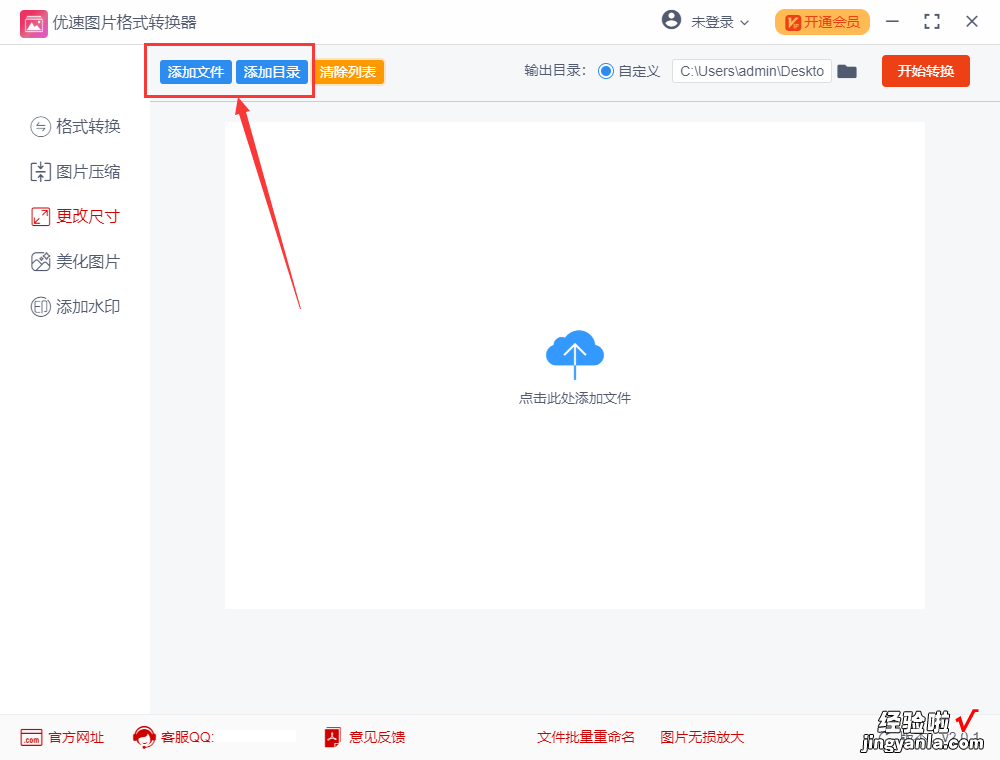
步骤3,如下图所示 , 图片调整大小的方式选择“按比例”;然后设置缩放比例,小于100就能将图片等比例缩?。蛔詈笤谏厦嫔柚檬涑瞿柯迹簿褪峭计顾鹾蟮谋4嫖恢?。
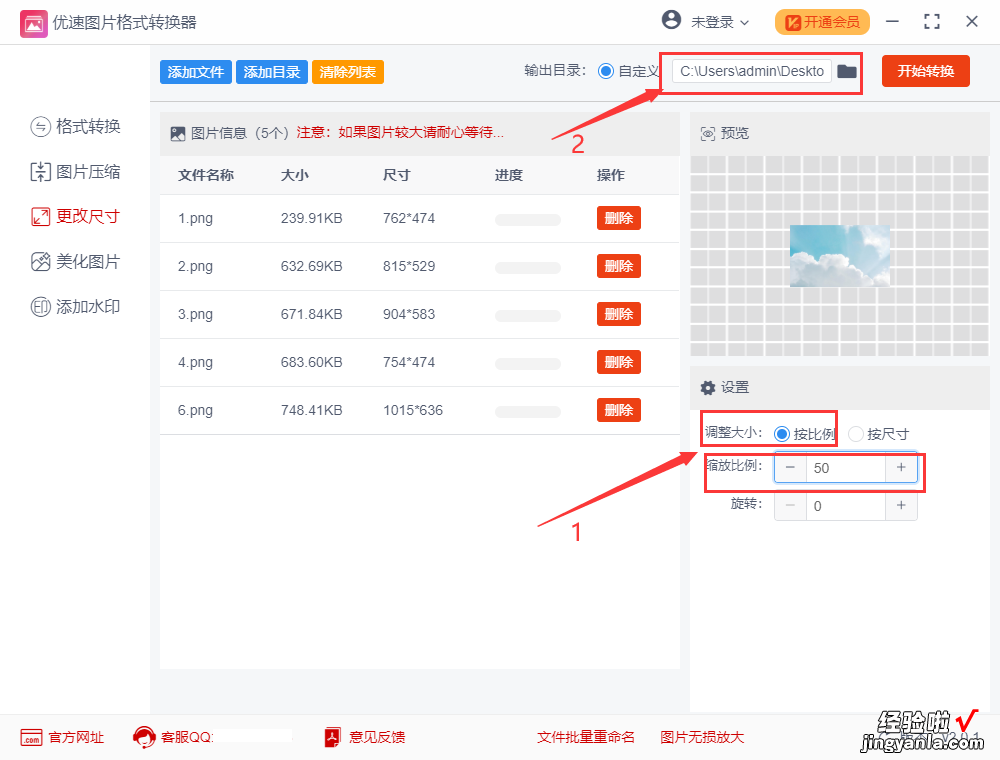
步骤4,完成设置后点击【开始转换】按钮 , 启动软件程序,图片完成缩小后会自动打开输出文件夹 。
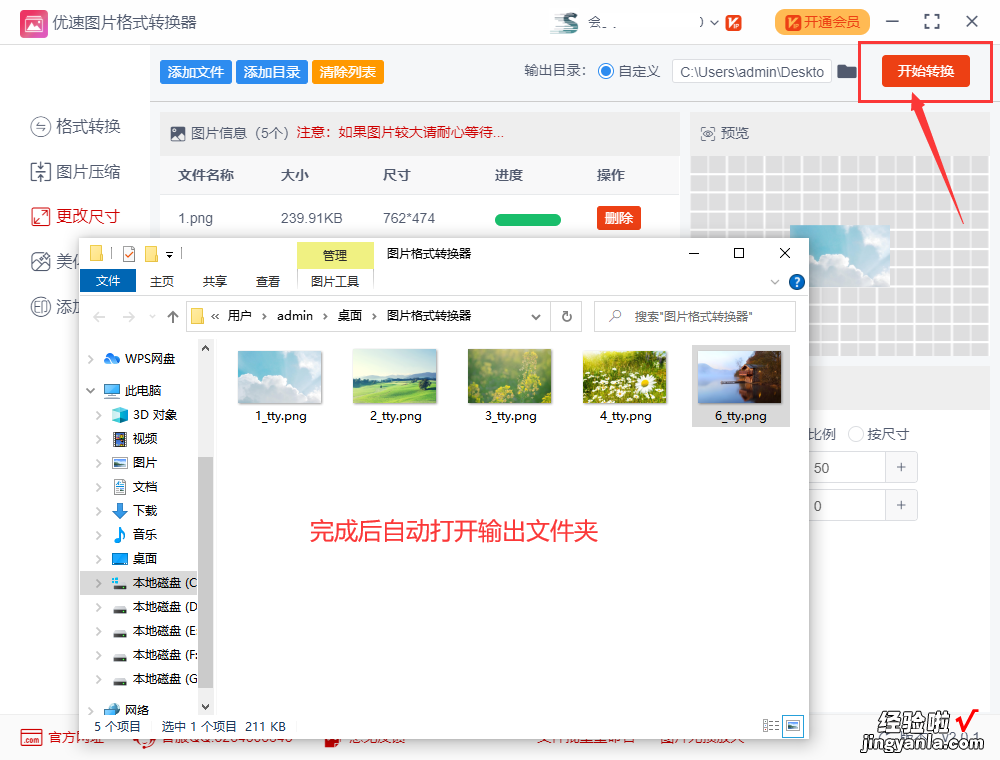
步骤5,通过对比可以看到 , 所有图片等比例缩小了50% 。
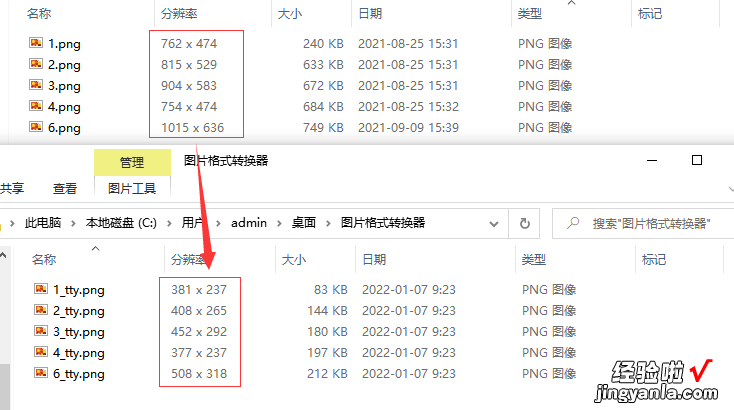
以上就是关于“如何批量缩小图片尺寸大小”的详细介绍,有了这个方法就不用担心大批量图片尺寸缩小的问题了,只要一些简单的设置就能在短时间内处理很多的图片 , 简直就是办公利器 。赶快来学会这个办公技巧吧,真实有用!
